
CS机器人换机流程
1. 简介
在一些项目现【xiàng mù xiàn】💞场可能🔽会因为各种各样的原因导致【yīn dǎo zhì】需要更【xū yào gèng】换机器【huàn jī qì】⛓人本体👤或者控【huò zhě kòng】制柜以【zhì guì yǐ】及两者👁都需要更【xū yào gèng】换,本篇内🤠容就是讲解更换机器【huàn jī qì】⛓人本体👤以及控制柜的🚺操作步【cāo zuò bù】骤【zhòu】📙。
2. 操作流程
2.1更换机【gèng huàn jī】器人本【qì rén běn】体操作☝步骤(A为新本🏂体🛰,B为旧本【wéi jiù běn】体🛰)
2.1.1备份B机器人的数据【de shù jù】(作为备🖇用以防万一【wàn yī】🍻,更换本【gèng huàn běn】体时一般用不🔪到)
2.1.1.1将u盘插入【pán chā rù】示教器🔞或者控【huò zhě kòng】制柜的USB接口🤰,然后如图-1所示【suǒ shì】,点击漫🔓蛙 图标→设置【shè zhì】🏜,就会进入图【rù tú】🔦-2界面。
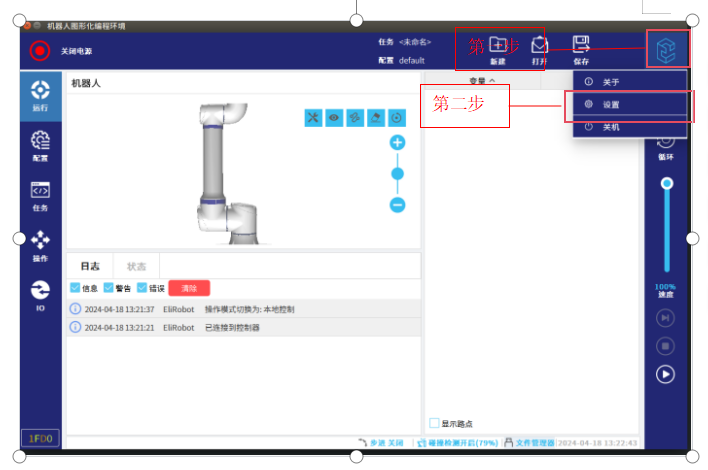
图-1
2.1.1.2进入图💁-2界面🆖后,点击备🐤份【fèn】→选择路径【jìng】,就可以【jiù kě yǐ】进入图💁-3界面🆖
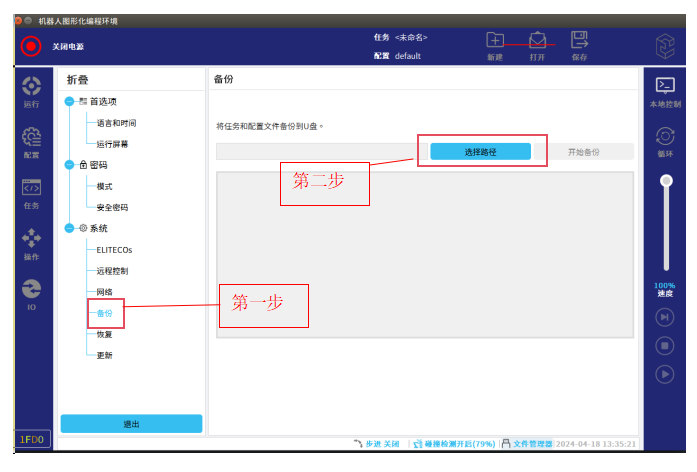
图-2
2.1.1.3进入图🕔-3界面后【jiè miàn hòu】🔴,第一步选择备💎份文件地址为【dì zhǐ wéi】U盘【pán】🌍,第二步💳在u盘【pán】🌍 里新建一 个文件【gè wén jiàn】夹【jiá】🌳。就会出现图【xiàn tú】-4界面。
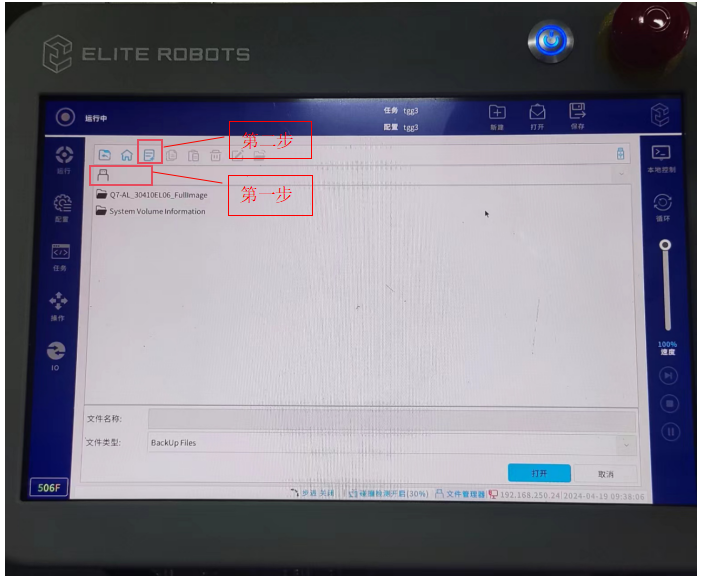
图-3
2.1.1.4进入图【jìn rù tú】❌-4界面就可以【jiù kě yǐ】看🏗到新建🌝的NewFolder文件夹🕰(这是默【zhè shì mò】认的 名称🌾) 可以按【kě yǐ àn】照第一【zhào dì yī】步操作【bù cāo zuò】,点击修改按钮🏿就可以【jiù kě yǐ】修改文😞件夹名称🌾,修改完➰文件 夹名称🌾后就点【hòu jiù diǎn】击第二步“打开【dǎ kāi】”按钮,就可以【jiù kě yǐ】进入图【jìn rù tú】❌-5界面。
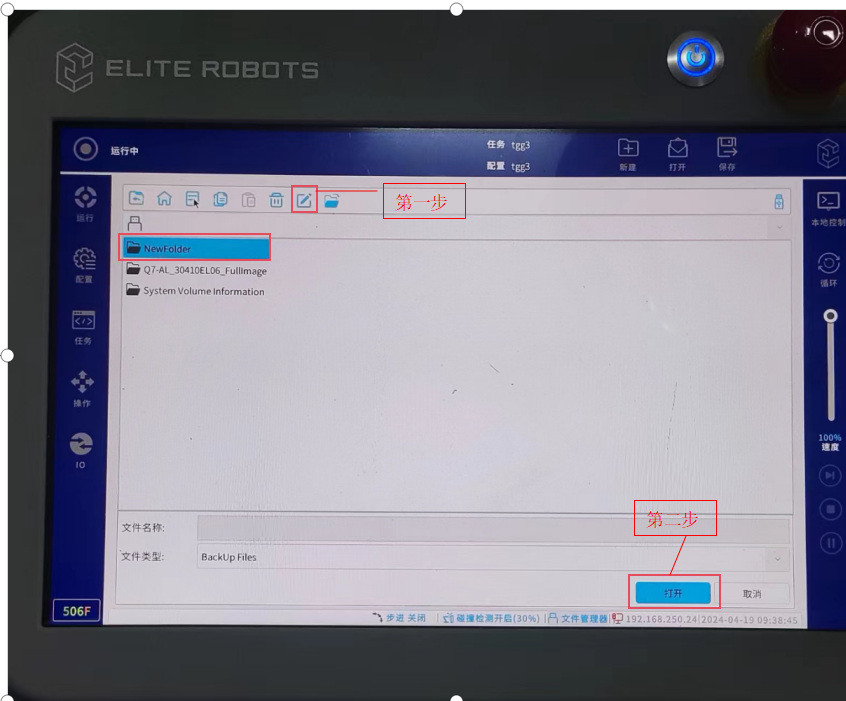
图-4
2.1.1.5进入图【jìn rù tú】🚺-5后【hòu】,点击“开始备份【fèn】”按钮🀄,等待备【děng dài bèi】份【fèn】完成即可。备份【fèn】完成后【hòu】会出【chū】🎴 现图-6界面【jiè miàn】🔋,这时就可以拔🍉出【chū】🎴U盘了🐓。
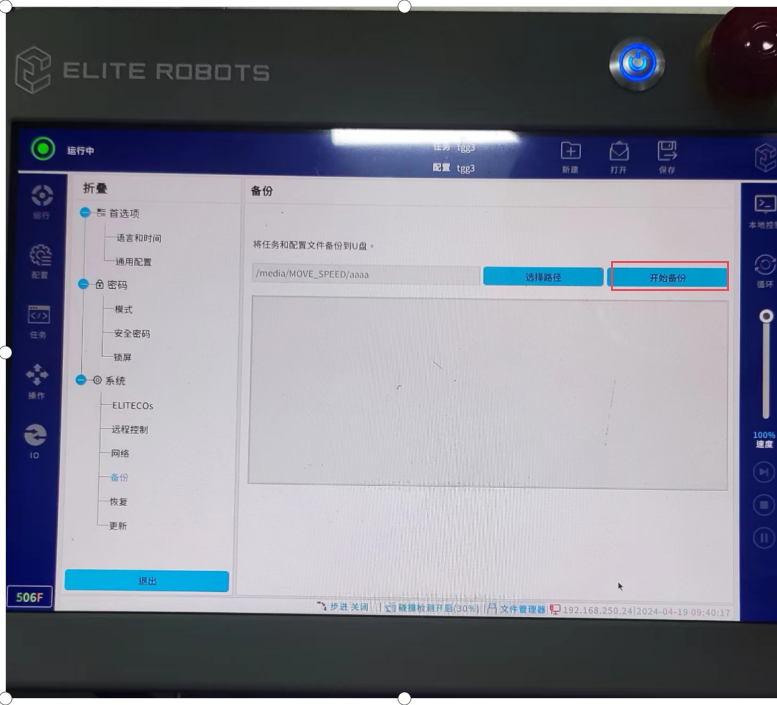
图-5
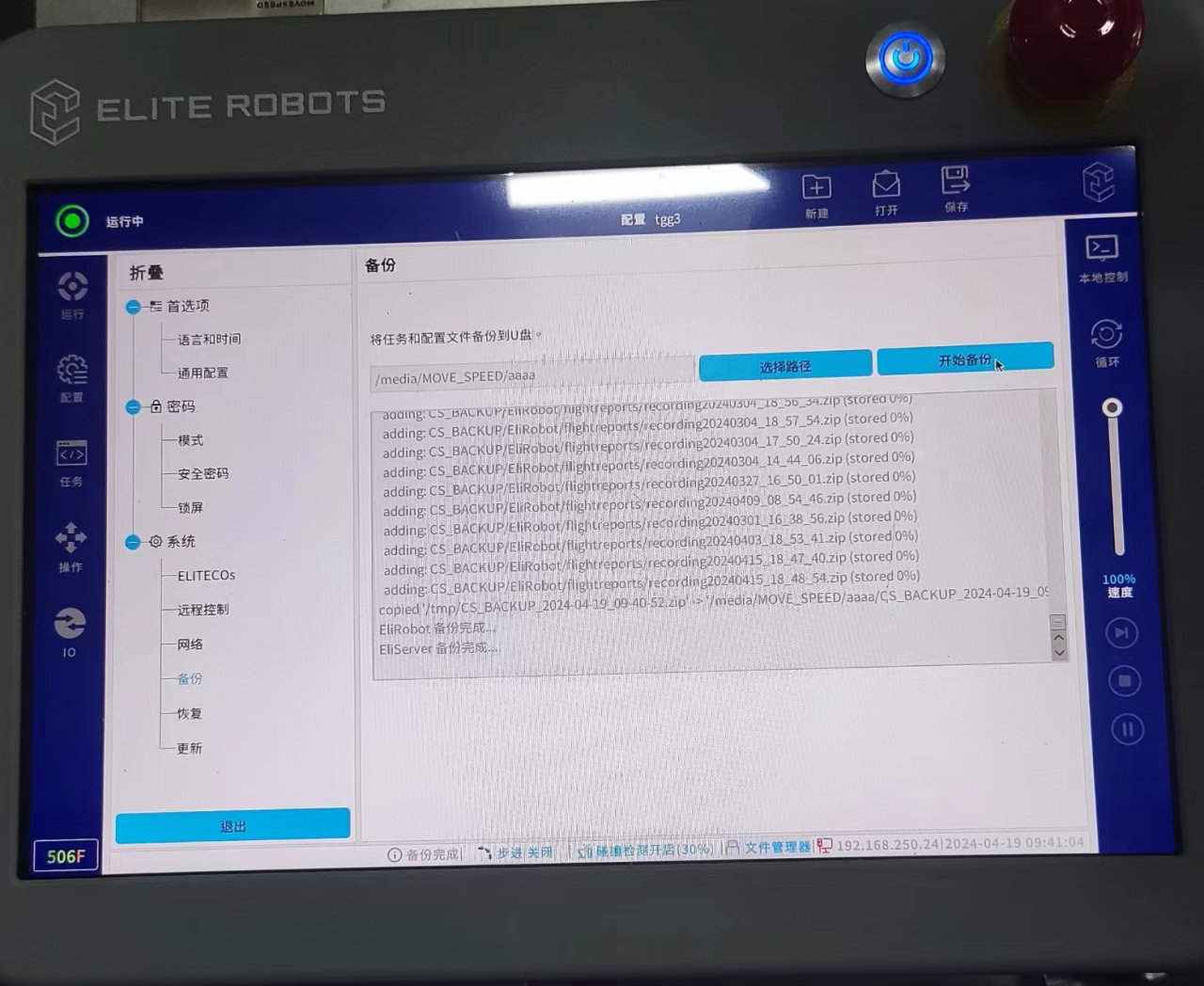
图-6
2.1.2将机器人移动到打包位
2.1.2.1拆除机【chāi chú jī】🚷器人末端上的工具【gōng jù】🖱,比如电动批头【dòng pī tóu】,点胶枪🐎,相机等工具【gōng jù】🖱
2.1.2.2按图💵-7步骤操【bù zhòu cāo】作将机器人【qì rén】🔶运动到【yùn dòng dào】打包位【bāo wèi】👻。操作完第四步【dì sì bù】后就会出现图【chū xiàn tú】🥌-8,然【rán】📇 后一直长按【zhǎng àn】“自动移动”按钮🚟(要保证机器人【qì rén】🔶在运动【zài yùn dòng】过程中不会有干涉🦉)直到 机器人【qì rén】🔶回到打包位【bāo wèi】👻,如图💣-9所示。
2.1.2.3拔除机🙇器人与控制柜之间的连接线♌缆,然后将【rán hòu jiāng】🏹机器人【jī qì rén】放置机器人【jī qì rén】包装箱里【zhuāng xiāng lǐ】, 在包装【zài bāo zhuāng】👹箱表面写上维【xiě shàng wéi】修单号,等待运👻输回厂【shū huí chǎng】🏋。
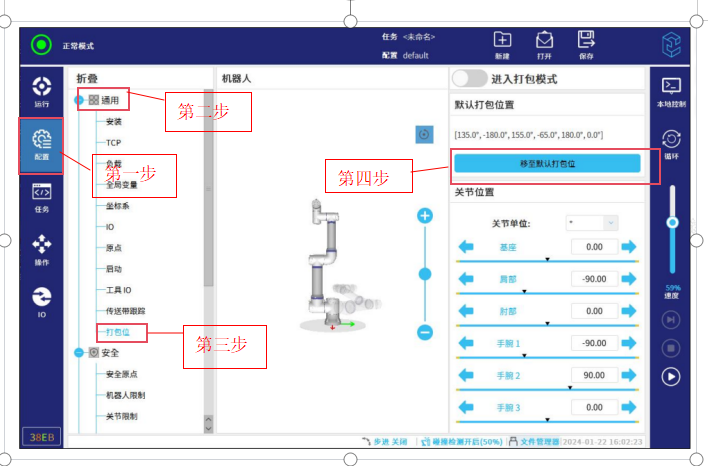
图-7
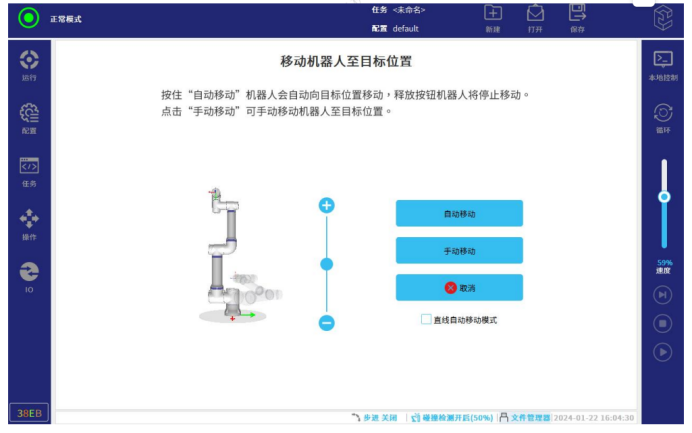
图-8
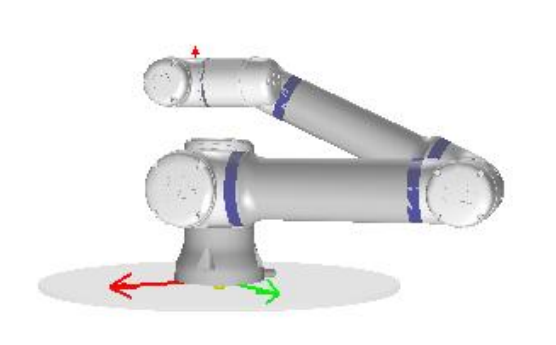
图-9
2.1.3安装新本体
2.1.3.1点击图-10右上角➡红框标注区域【zhù qū yù】(连续快🏏速点击 5-8 次)就会出【jiù huì chū】🆚现图-11界【jiè】 面【miàn】,然后输入密码:elibot,就可以🕳进入图-12界面【jiè miàn】🍍。
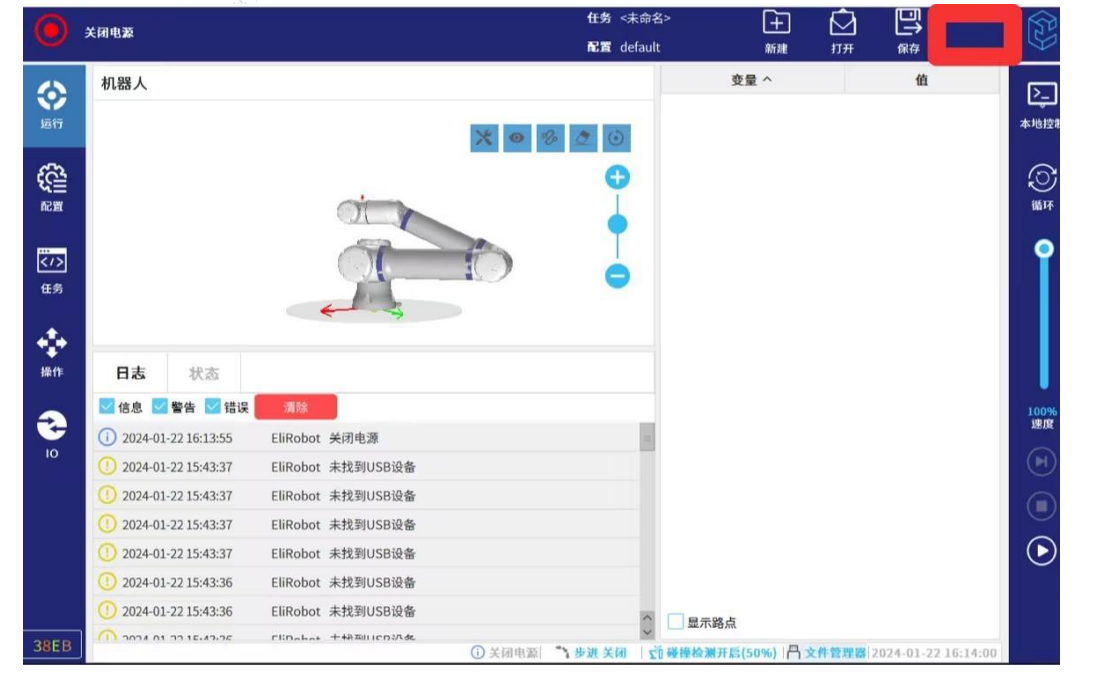
图-10
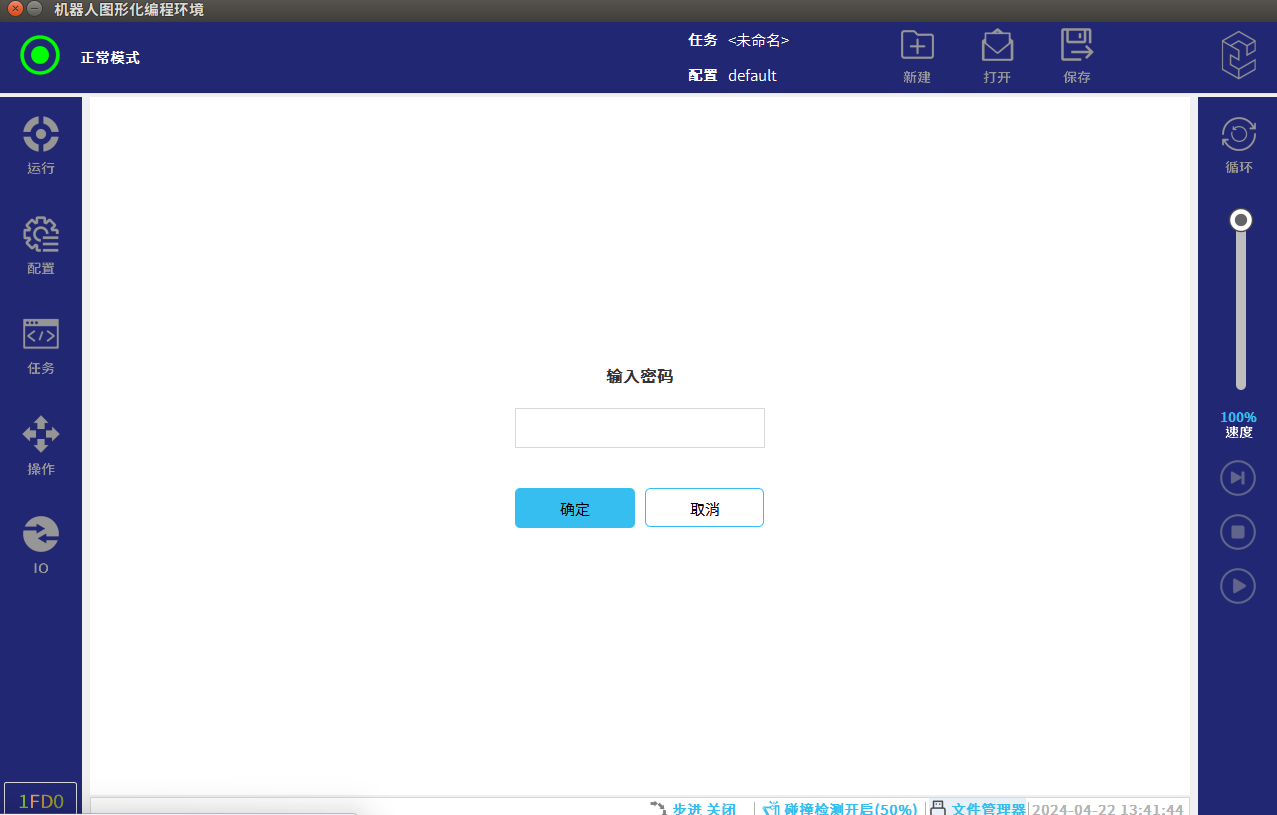
图-11
2.1.3.2进入图😲-12界面后【jiè miàn hòu】按照图🍛-12步骤进行绑定机器人序列号【xù liè hào】🥏操作【cāo zuò】.
第一步:选择序列号重新绑定功能。
第二步【dì èr bù】:选择机🌿器人型【qì rén xíng】🎖号【hào】🥪,图😬-12中选择的是CS612,实际项目中选择实际的机器🧟人型号【hào】🥪 (机器人【jī qì rén】一轴以【yī zhóu yǐ】及控制【jí kòng zhì】💘柜都贴了铭牌✍,铭牌上有机器【yǒu jī qì】人型🎖号【hào】🥪信息)
第三步:输入机【shū rù jī】器人👻序列号【xù liè hào】。(机器人👻一轴以【yī zhóu yǐ】🌦及控制柜都贴【guì dōu tiē】🖱了铭牌🎖,铭牌上有机器人👻 序列号【xù liè hào】)
第四步【dì sì bù】:点击🉐“重新绑定💷”按钮,等待绑定💷完成自【wán chéng zì】动重👯启即可【qǐ jí kě】。
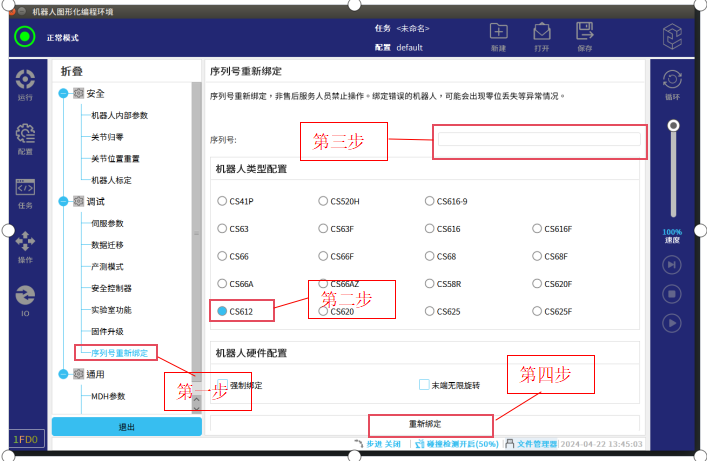
图-12
2.1.3.3重启完【chóng qǐ wán】成后更新机器人【rén】🦗DH参数🛎
第一步【dì yī bù】:将【jiāng】🥐A本体的出厂备【chū chǎng bèi】⛩份文件存放在【cún fàng zài】 U盘,将【jiāng】🥐U盘插入【pán chā rù】示教器😛USB口。(出厂备【chū chǎng bèi】⛩份 文件请咨询漫🤺蛙技术🏕提供【tí gòng】)
第二步🔤:按照图【àn zhào tú】-13红框所示点击右上角【yòu shàng jiǎo】深蓝色【shēn lán sè】🥚空白区🛋域【yù】(连续快【lián xù kuài】速点击5-8次),输入 密码🐡"elibot"进入专家模式🦆。
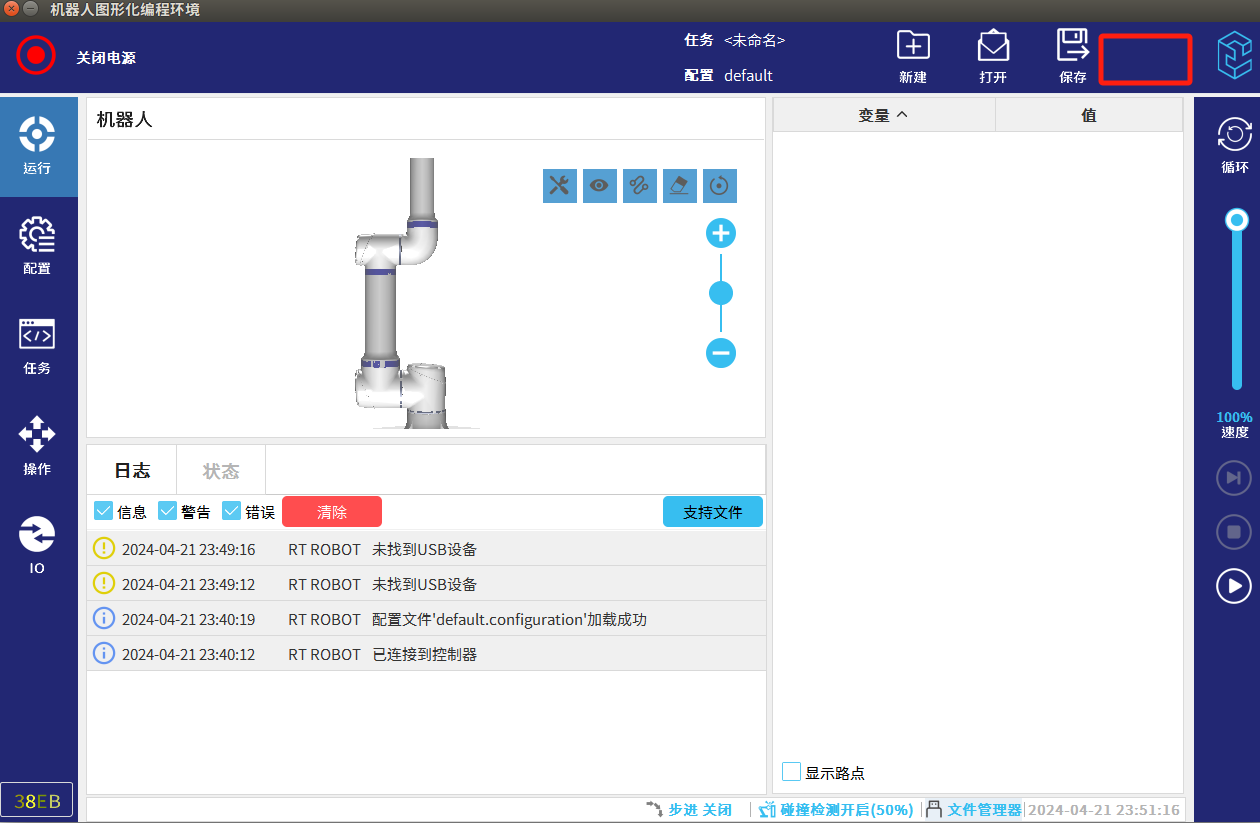
图-13
第三步:按照图-14界面操作步骤【zuò bù zhòu】🌞所示⚾,调试>数据迁【shù jù qiān】🌽移【yí】🤡>选择数据文件(U盘找到【pán zhǎo dào】A 本体的✈出厂备【chū chǎng bèi】份文件)>点击恢复数据🦒>点击确定等待重启【chóng qǐ】。
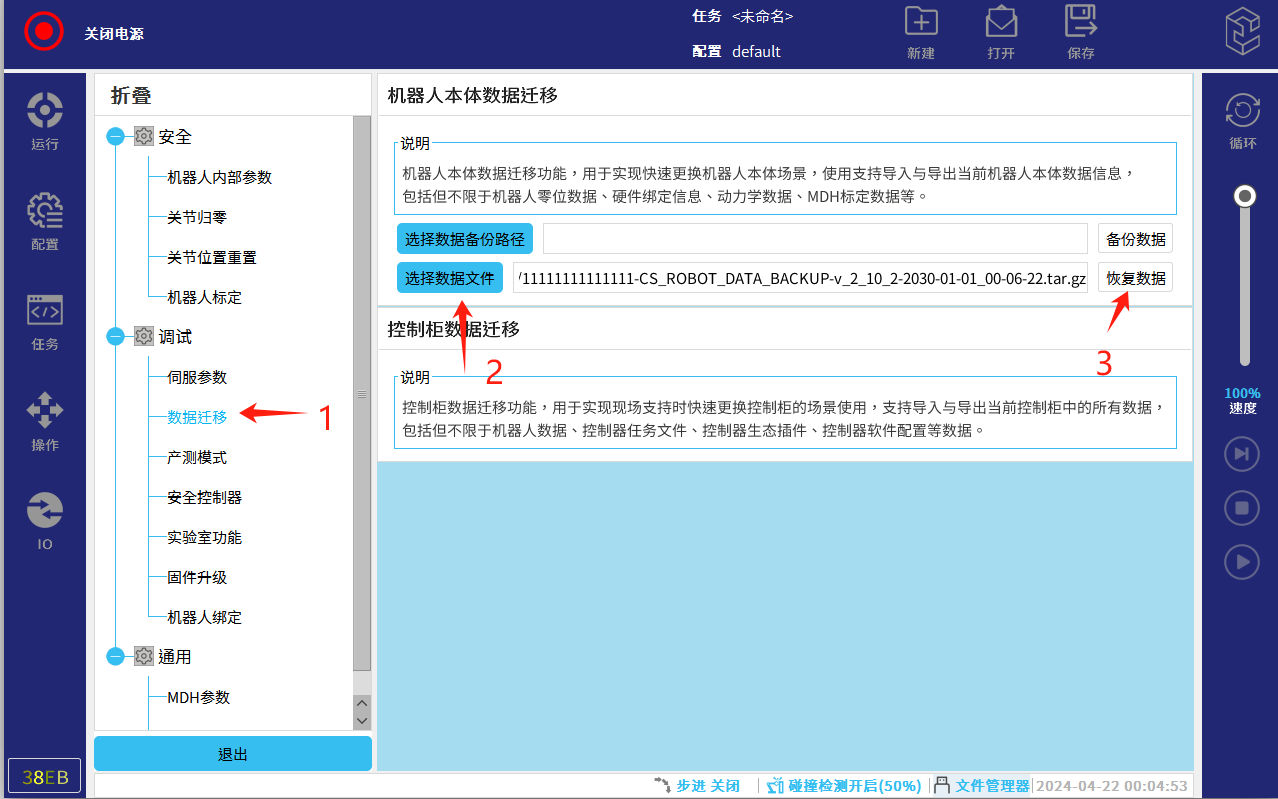
图-14
2.2更换机【gèng huàn jī】器人控制柜操⛰作步骤【zuò bù zhòu】🛺(A为新控【wéi xīn kòng】制柜🧟,B为旧控制柜🧟)
2.2.1按照😷2.1.1的操作【de cāo zuò】步骤备🔌份B控制柜的数据【de shù jù】
2.2.2拔除B控制柜【kòng zhì guì】与机器【yǔ jī qì】人本体🥩的连接🏛线缆以及与其🛋他外部【tā wài bù】👗设备连【shè bèi lián】接的👍IO 信号线缆,将【jiāng】B控制柜【kòng zhì guì】放入原厂纸箱➖中并在纸箱表面写上【miàn xiě shàng】维修单【wéi xiū dān】🥁号。
2.2.3安装【ān zhuāng】🎛A控制柜【guì】,将机器【jiāng jī qì】🛒人本体与控制柜【guì】之间🚷的连接【de lián jiē】🚩线缆以及控制【jí kòng zhì】柜【guì】 与其他🍒外部设备的连接【de lián jiē】🚩线缆连接起来。
2.2.4进入图【jìn rù tú】🚾-15界面后按照图-15步骤进【bù zhòu jìn】行机器人序列号绑定【hào bǎng dìng】🚤操作🆒。
第一步:选择序列号重新绑定功能。
第二步【dì èr bù】:选择机器人【jī qì rén】型✳号【hào】🍒,图-15中选择的是CS612,实际项🛤目中选择实际【zé shí jì】的机器💌人型号【hào】🤦 (机器人【jī qì rén】一轴以及控制柜都贴了铭牌【le míng pái】🐼,铭牌上【míng pái shàng】有机器【yǒu jī qì】人型✳号【hào】🍒信息)
第三步:输入机器人【jī qì rén】🔂序列号【xù liè hào】。(机器人【jī qì rén】🔂一轴以🧤及控制柜都贴【guì dōu tiē】⛸了铭牌🌿,铭牌上【míng pái shàng】有机器人【jī qì rén】🔂 序列号【xù liè hào】)
第四步:点击🕜“重新绑【chóng xīn bǎng】定【dìng】🥏”按钮,等待绑定【dìng】🥏完成自【wán chéng zì】动重👌启即可。
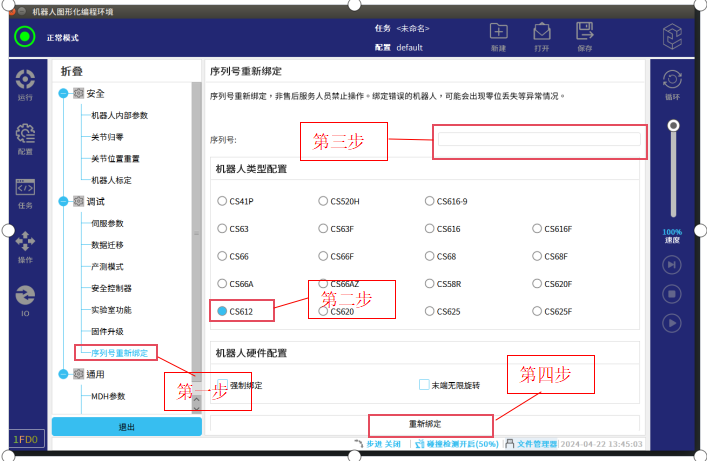
图-15
2.2.5导入备份程序文件
2.2.5.1将U盘插入A控制柜上示教👩器的【qì de】😊USB接口🌔。按图【àn tú】-16所示步骤操作【zhòu cāo zuò】进入到【jìn rù dào】设置🎞 界面。
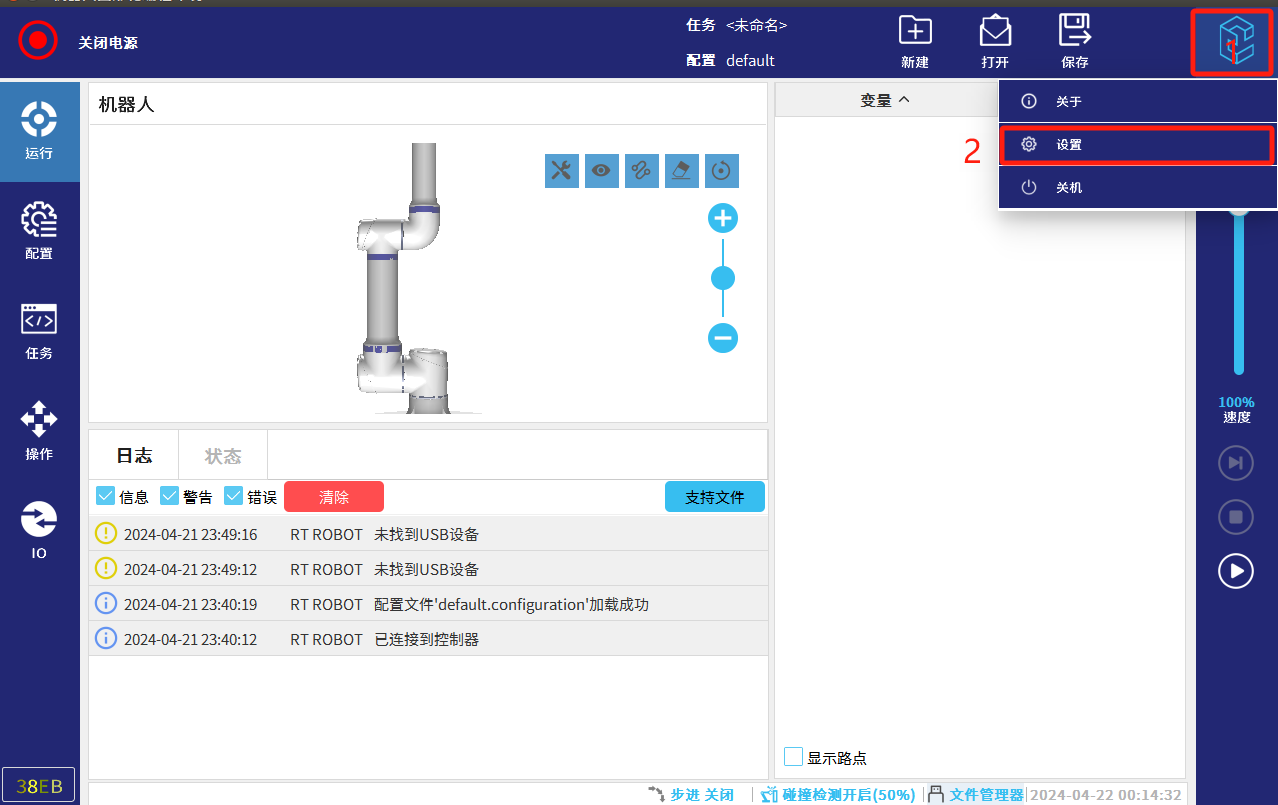
图-16
2.2.5.2按图-17所示操【suǒ shì cāo】作步骤,系统【xì tǒng】💫>恢复>选择文🚽件【jiàn】(U盘找到B控制柜备份程【bèi fèn chéng】🐃序文 件【jiàn】)>点击打【diǎn jī dǎ】🌊开>开始恢🕥复。
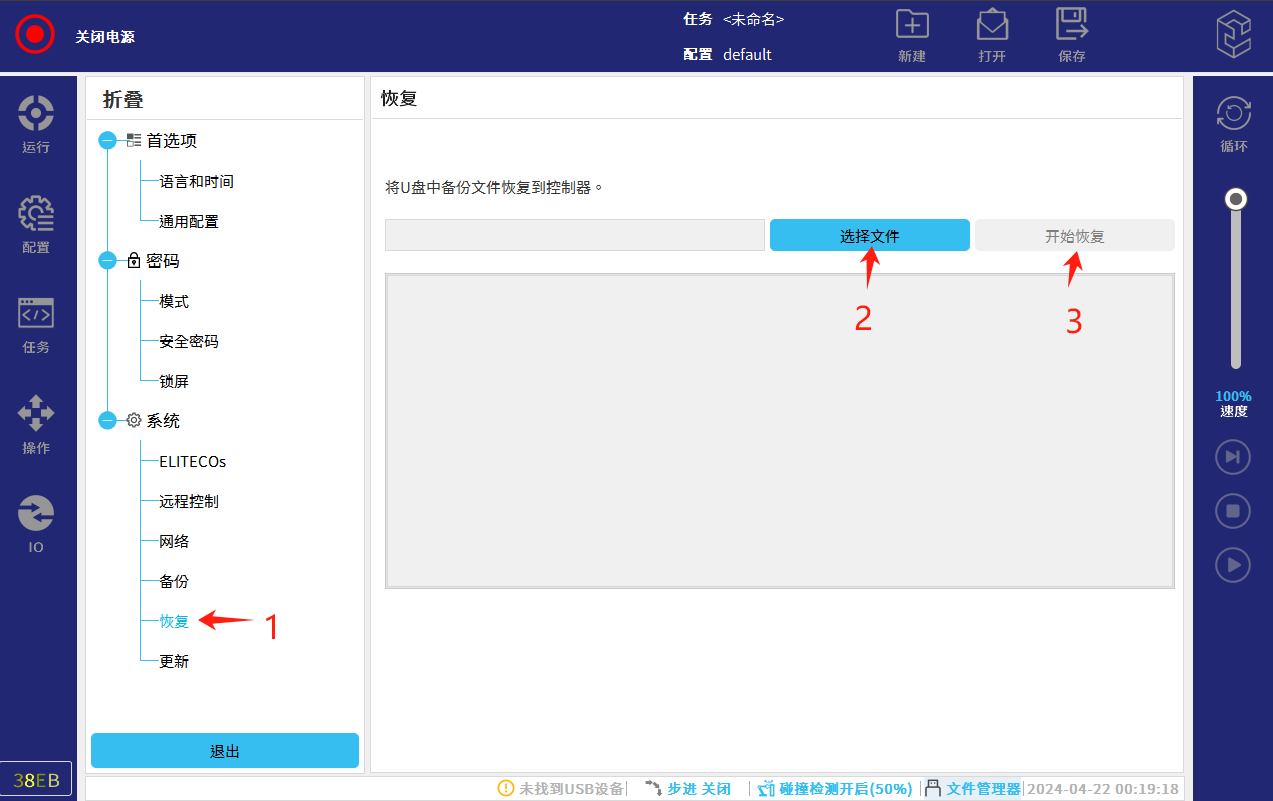
图-17
2.2.5.3按照图💱-18所示,勾选恢【gōu xuǎn huī】🧢复机器【fù jī qì】人零位【rén líng wèi】、DH标定等【biāo dìng děng】🗻数据♎>确定,等待恢复备份 完成重启即可。
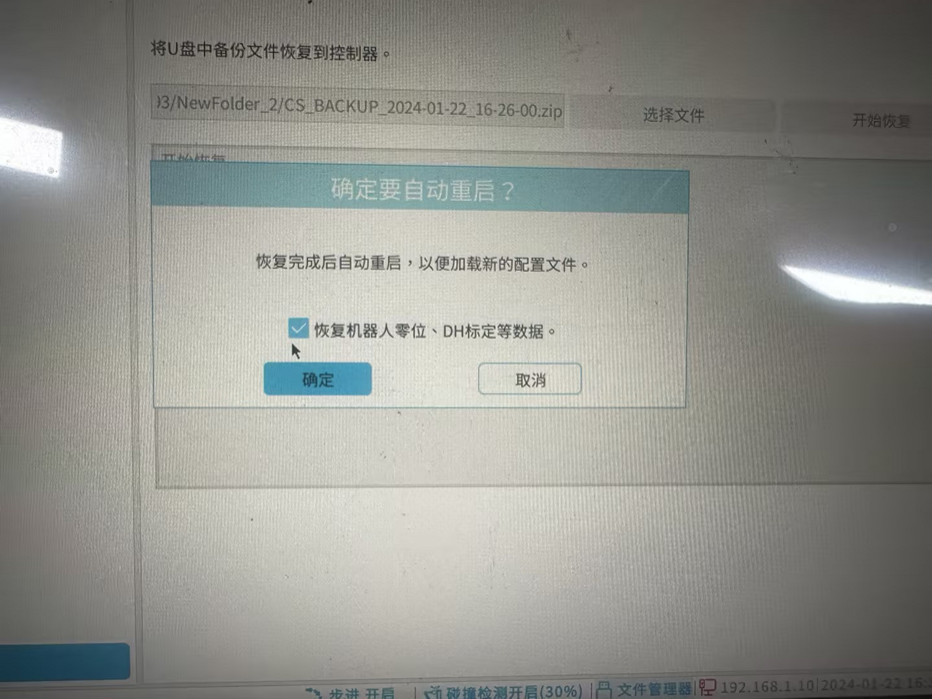
图-18
2.3更换机【gèng huàn jī】器人【qì rén】本👐体与控😬制柜【zhì guì】(A为新机器人【qì rén】,B为旧机🔇器人【qì rén】)
2.3.1按照【àn zhào】🙊2.1.1操作步骤备份【zhòu bèi fèn】B机器人🖕的程序文件。
2.3.2拆除B机器人【jī qì rén】本体末👟端上的工具和控制柜😜与外部设备连接的线【jiē de xiàn】缆【lǎn】😟。
2.3.3按照🐘2.1.2操作步🏟骤将【jiāng】B机器人【jī qì rén】移至打🖲包位🍢,将【jiāng】B机器人【jī qì rén】本体与控制柜都 放入原装纸箱🎆中并在纸箱表【zhǐ xiāng biǎo】🏰面写上维修单【wéi xiū dān】号【hào】。
2.3.4安装A机器人本体以及控制柜。
2.3.5导入B机器人的备份程序文件:
2.3.5.1将U盘插入【pán chā rù】A控制柜上示教【shàng shì jiāo】🖍器的【qì de】USB接口。按图【àn tú】🔴-19所示步骤操作🔊进入到设置 界面🕤。
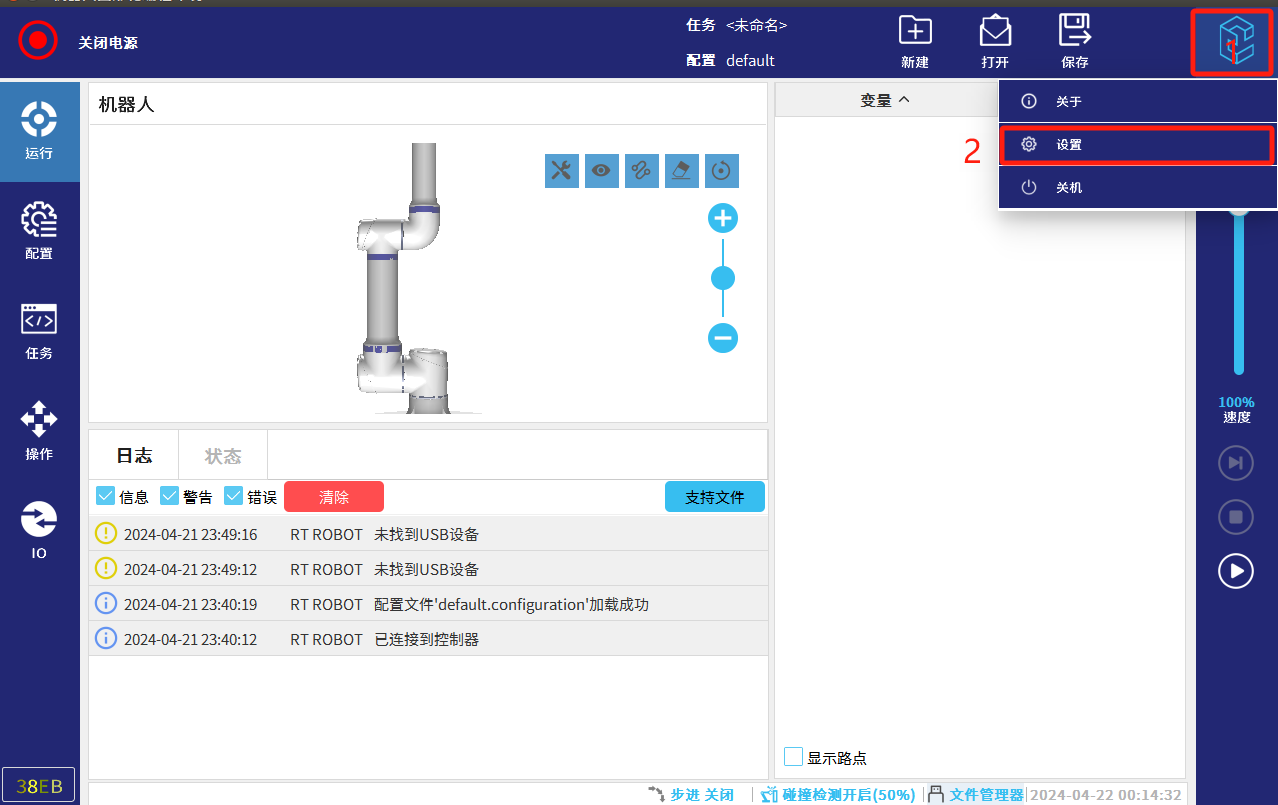
图-19
2.3.5.2按图-20所示操【suǒ shì cāo】🍦作步骤,系统➰>恢复【huī fù】🕑>选择文【xuǎn zé wén】件💚(U盘找到B控制柜【kòng zhì guì】备份程序文 件💚)>点击打🌈开>开始恢【kāi shǐ huī】复🕑。
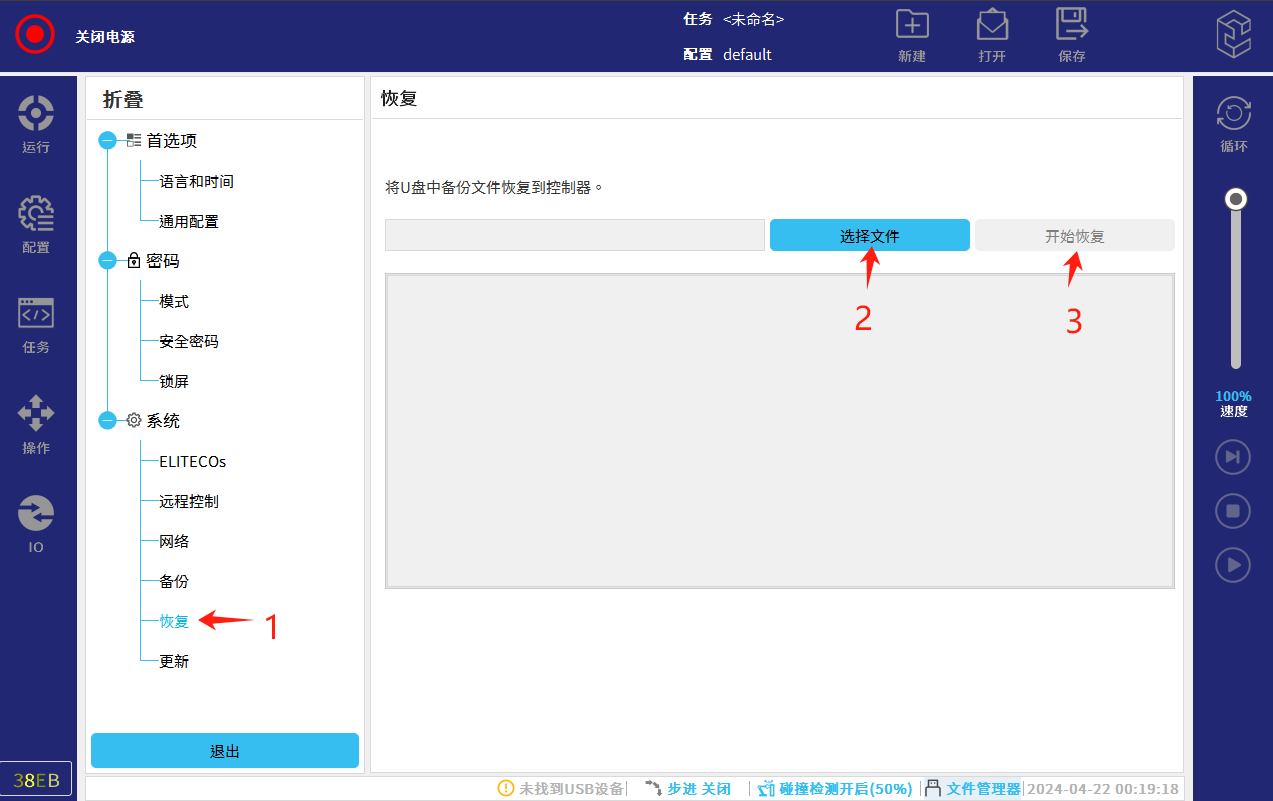
图-20
2.3.5.3按照图-21所示【suǒ shì】,不勾选恢复机🚍器人零【qì rén líng】🚎位🤩、DH标定等数据🎚>确定,等待恢【děng dài huī】复完 成即可【chéng jí kě】。
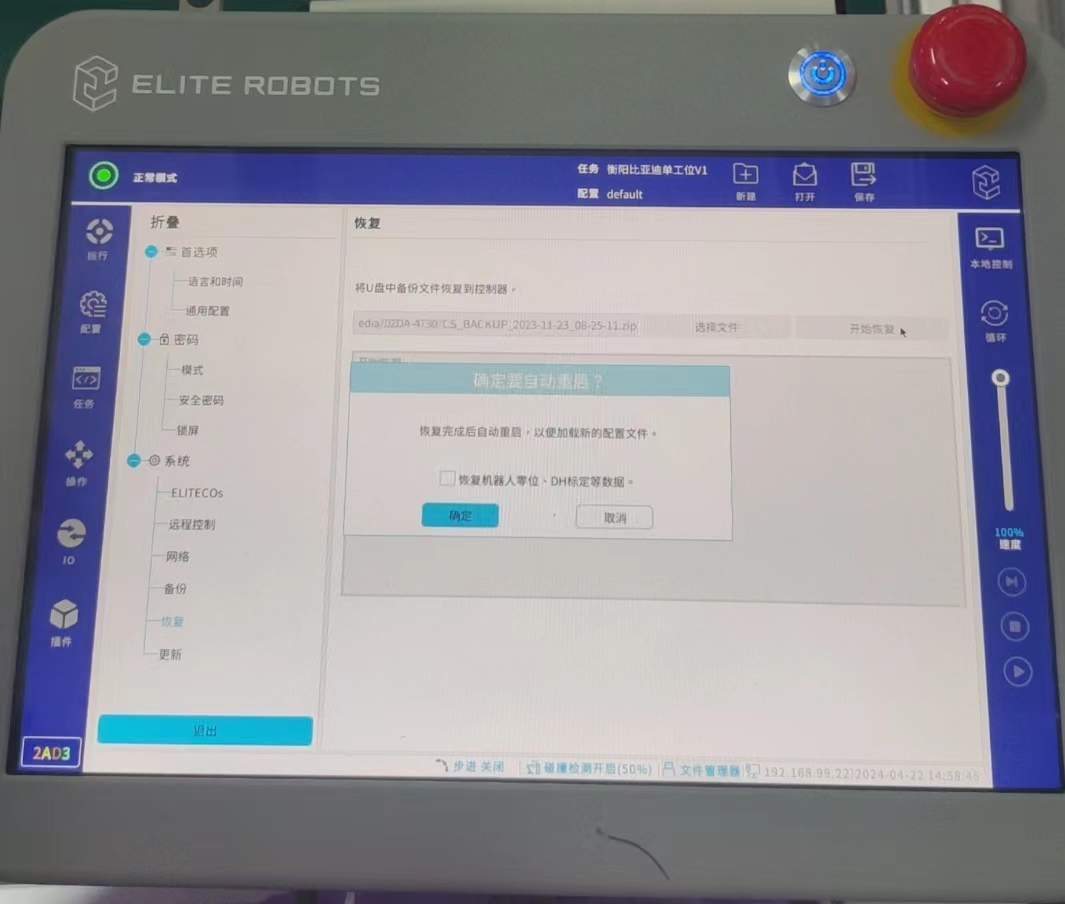
图-21
3. 常见问题解答【tí jiě dá】🔂
3.1如何解决更换【jué gèng huàn】完控制柜或者机器人⛽本体后【běn tǐ hòu】🥑出现的套圈问❤题【tí】
3.1.1确定套🎱圈的轴是哪一个轴或💸者哪几个轴。让机器【ràng jī qì】💜人运动到一个安全点【ān quán diǎn】🍲,然后对【rán hòu duì】比机器🥝人的实际【de shí jì】位置与安全点【ān quán diǎn】🍲位置的【wèi zhì de】关节🥧数据【jù】🌱,比如安全点【ān quán diǎn】🍲的一关节的关节🥧数据【jù】🌱为【wéi】100度【dù】🧗,但是看机器人【jī qì rén】的实际【de shí jì】一 关节数【guān jiē shù】据【jù】🌱为【wéi】460度【dù】🧗,这就说🤝明多加【míng duō jiā】了360度【dù】🧗,我们在📭专家模⛷式→关节重 置里给一关节减【jiǎn】“1”即可【jí kě】(相当于一圈🍢360度【dù】🧗)。
3.1.2点击图-22右上角红框标【hóng kuàng biāo】注区域📦(连续快速点击【sù diǎn jī】🍔 5-8 次)就会出【jiù huì chū】现图-23界面【jiè miàn】🎛,然后输入密码【rù mì mǎ】🌕:elibot,就可以进入图🍃-24界面【jiè miàn】🎛。
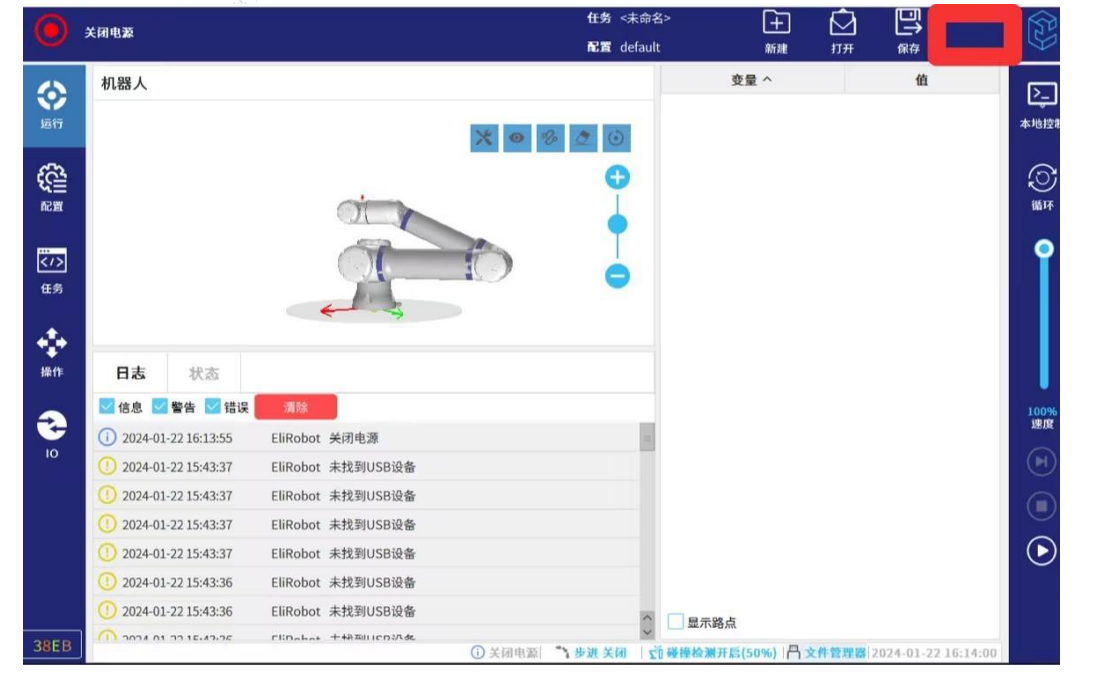
图-22
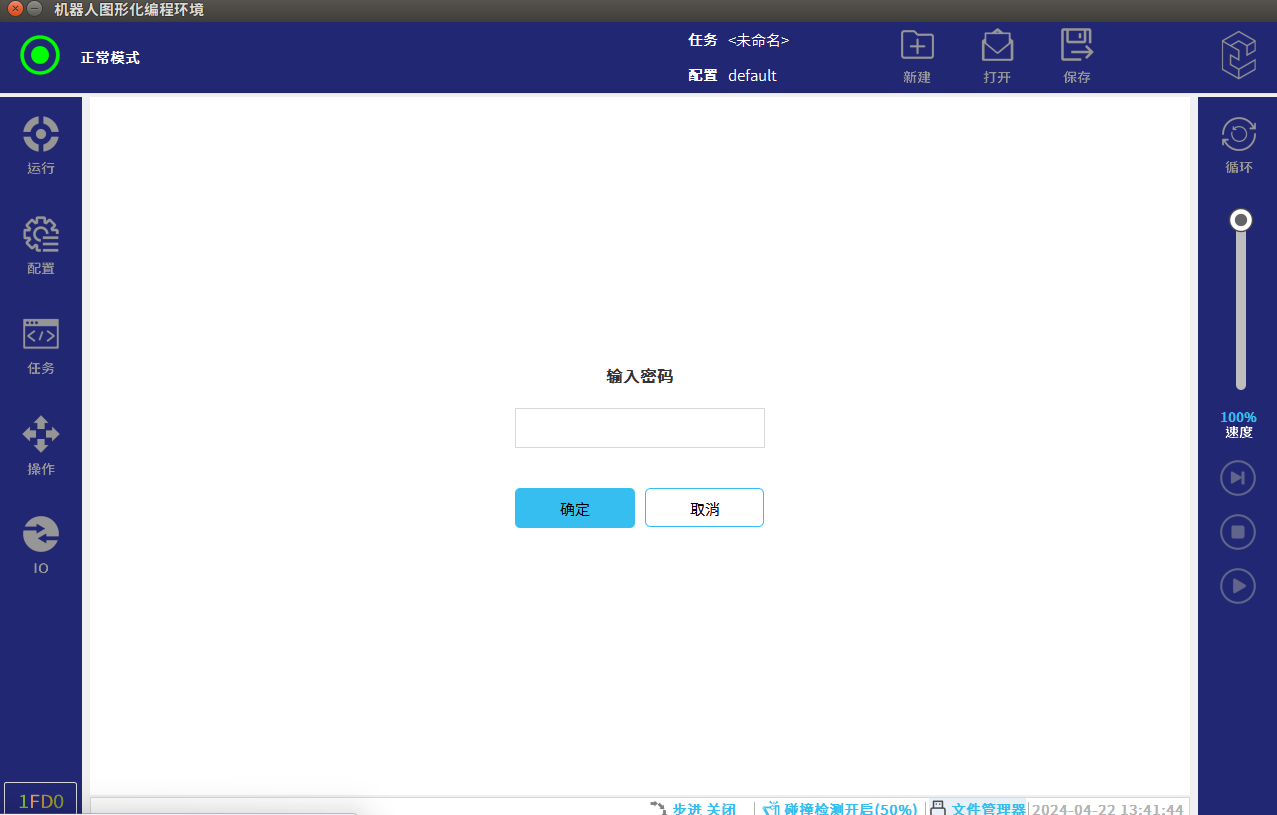
图-23
3.1.3按照图-24操作步骤进行操作
第一步:点击关节位置重置
第二步:选择套圈的关节
第三步:选择加“1”或者减“1”
第四步:点击关节位置【jiē wèi zhì】重置按钮即可【niǔ jí kě】🐙,然后退🐦出专家💐模式【mó shì】。
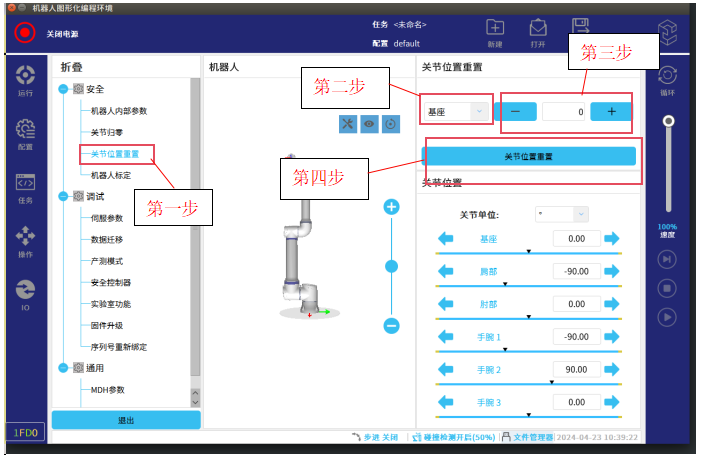
图-24
3.2如何解🎋决更换【jué gèng huàn】🙆完本体或者控制柜后机器人无法对【wú fǎ duì】齐的问❗题【tí】
因为没🖇有导入机器人本体零点数据【diǎn shù jù】🌯,这时按照🌡2.1.3.3中的操【zhōng de cāo】作步骤【zuò bù zhòu】更新零🧒点数据【diǎn shù jù】🌯即可【jí kě】。


























